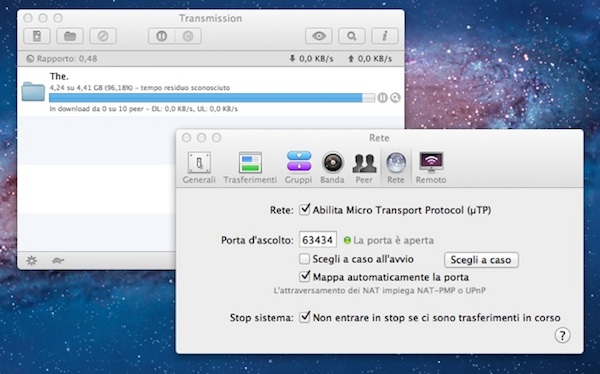
Dopo la chiusura di MegaUpload e l’assedio a cui sono stati sottoposti i servizi di hosting, la rete Torrent è tornata il sistema preferito da molti utenti per scaricare file da Internet. Qualsiasi sistema operativo si utilizzi, è davvero difficile fare a meno di una rete P2P così fornita ed è per questo che oggi abbiamo deciso di fornirvi delle spiegazioni su come scaricare torrent su Mac. Se siete appena passati ai computer di Apple dopo tanti anni di PC Windows, qui troverete tutte le informazioni che vi servono per iniziare a scaricare subito alla massima velocità!
Quale programma scegliere?
Come su Windows, anche su Mac OS X sono disponibili diversi client per scaricare Torrent. Esiste anche una versione ad hoc del popolarissimo uTorrent, ma per il momento il migliore programma per Mac dedicato al download dei torrent si chiama Transmission. È gratuito, leggero e molto semplice da usare.
Se volete provarlo, collegatevi al sito ufficiale di Transmission e cliccate sul collegamento presente sotto la voce Mac OS X per avviare il download del software. A programma scaricato, avviate tramite doppio click il file in formato dmg di cui avete appena terminato il download ed installate Transmission sul vostro Mac.
Se non sapete come si fa, è semplicissimo: basta cliccare sull’icona di Transmission e trascinarla nella cartella Applicazioni di OS X. Ad operazione completata, avviate il programma e potete iniziare a scaricare torrent su Mac.
Configurare Transmission
Come accade con i client torrent per Windows, anche con Transmission su Mac occorre aprire le porte di router e/o firewall prima di iniziare ad usare attivamente il programma. Per accertarvi che la porta usata da Transmission sia aperta sul vostro router, avviate il software e recatevi nel menu Transmission > Preferenze. Selezionate dunque la scheda Rete e date uno sguardo all’indicatore della porta d’ascolto: se compare un pallino verde la porta è aperta, se compare un pallino rosso la porta è chiusa e quindi bisogna aprirla.
Per aprire una porta nel firewall interno del vostro router, dovete accedere al pannello interno di quest’ultimo digitando l’indirizzo 192.168.1.1 oppure 192.168.0.1 nel vostro browser preferito ed individuare la voce per aprire una nuova porta o creare un nuovo virtual server. Impostate quindi la porta usata da Transmission sia come porta iniziale che porta finale e riavviate il router per applicare i cambiamenti.
Per aprire una porta nel firewall di OS X occorre invece recarsi nelle Preferenze di sistema e seguire il percorso Sicurezza e Privacy > Firewall. A questo punto, sbloccate le modifiche al pannello cliccando sul lucchetto in basso a sinistra e recatevi in Avanzate, dove potrete aggiungere Transmission alla lista de programmi autorizzati all’accesso ad Internet facendo click sul pulsante +.
Scaricare torrent
Una volta installato Transmission ed aperta la porta usata dal programma (che si può cambiare manualmente o cliccando sul pulsante Scegli a caso), potete finalmente iniziare a scaricare torrent su Mac recandovi su qualsiasi sito in grado di fornire questo tipo di file (basta fare una ricerca si Google per scoprirne a bizzeffe).
Una volta scaricato un file torrent sul computer, basta fare doppio click su di esso e Transmission provvederà in automatico ad avviare il download. Se notate problemi di velocità nello scaricamento, accertatevi che il file abbia abbastanza fonti ed impostate un limite all’upload pari a circa l’80% della velocità di connessione effettiva, recandovi nel menu Transmission > Preferenze > Banda.
Se non sapete qual è la velocità della vostra connessione Internet e quindi il limite massimo dell’upload, consultate il nostro articolo dedicato a come misurare la velocità della propria connessione ADSL in cui vi spieghiamo dettagliatamente come scoprirlo.
